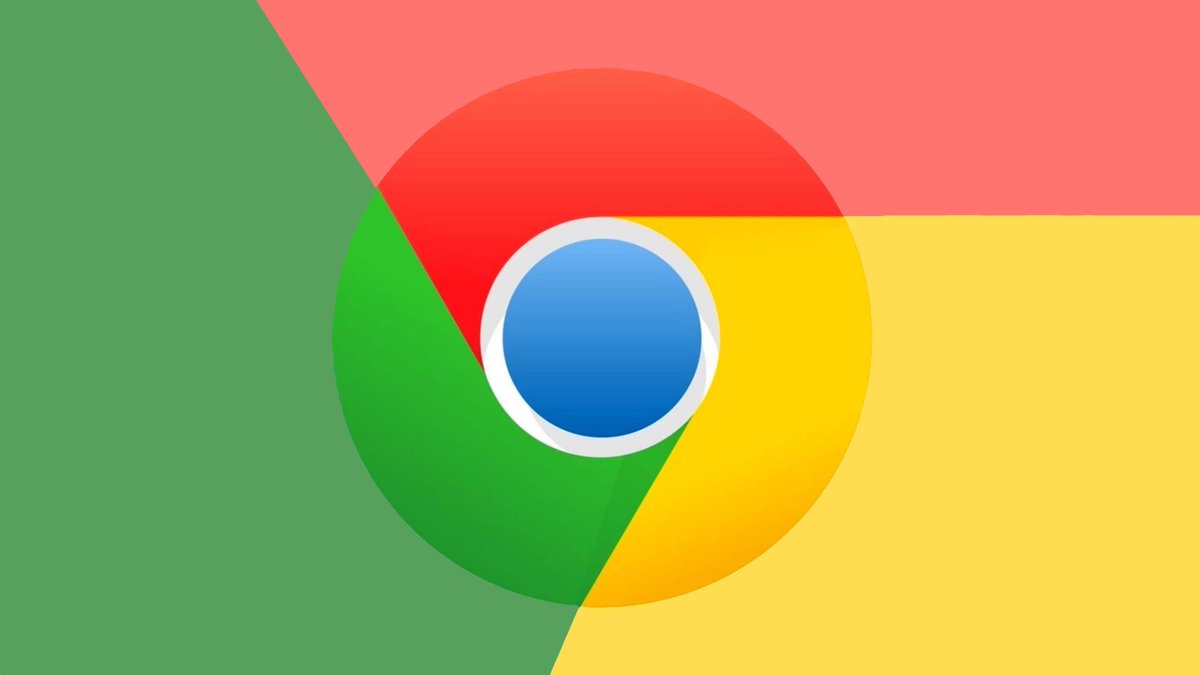
Некоторое время назад Google добавила в свой браузер Chrome антивирусную защиту, разработанную компанией ESET. Сама идея, конечно, здравая, особенно для Windows 7, который имеет достаточно плохой встроенный антивирус, но вот «корпорация добра» как обычно все сделала по-своему. Во-первых, у вас нет никакого способа настроить время сканирования: работаете от аккумулятора ноутбука? Играете? Стримите? Chrome это безразлично — проверка на вирусы может начаться в любой момент, причем если на более-менее мощных современных ПК с SSD она проходит меньше чем за 10 минут, то на двухъядерных «старичках» с HDD готовьтесь терпеть тормоза до получаса.
Разумеется, не существует официального способа отключить этот антивирус. Конечно, можно найти его исполняемый файл и удалить, но это поможет только до обновления браузера, так что придется копать глубже — а именно работать с правами доступа к папке, в которой он находится. По факту достаточно отозвать права доступа у всех, и тогда Chrome просто не сможет запустить сканирование.
Итак, сама папка называется SwReporter, и находится она по пути C:\Users\Имя_Пользователя\AppData\Local\Google\Chrome\User Data:
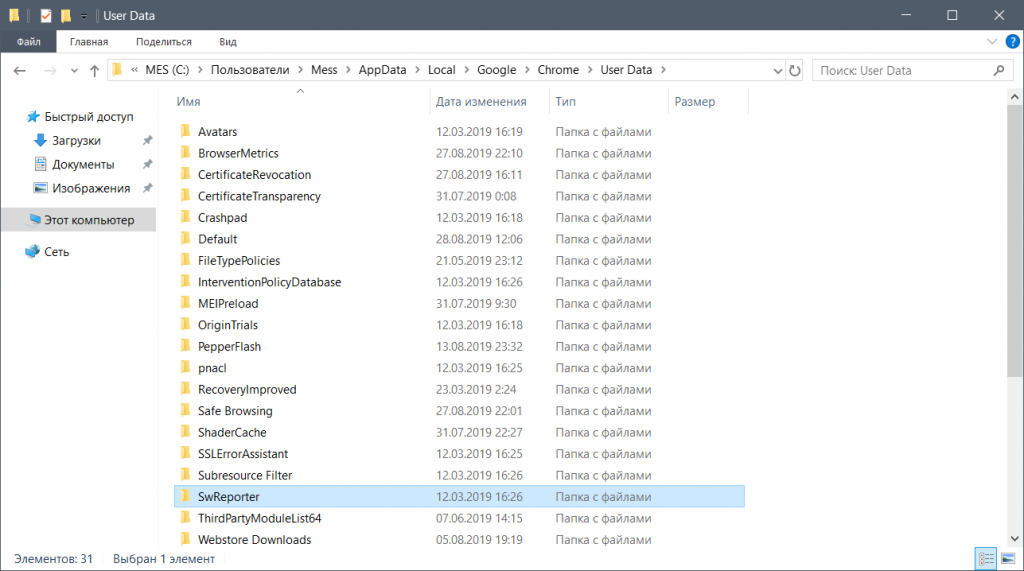
Нажмите на нее правой кнопкой мыши > Свойства > Безопасность и нажмите на кнопку «Дополнительно»:
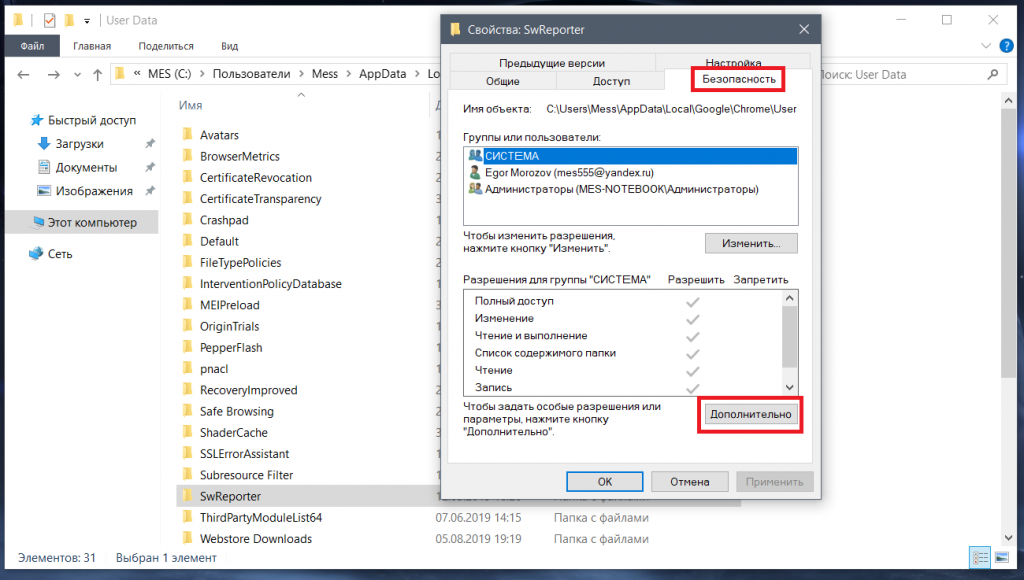
В открывшемся окне нажмите на «Отключение наследования», после чего на «Удалить все унаследованные разрешения из этого объекта»:
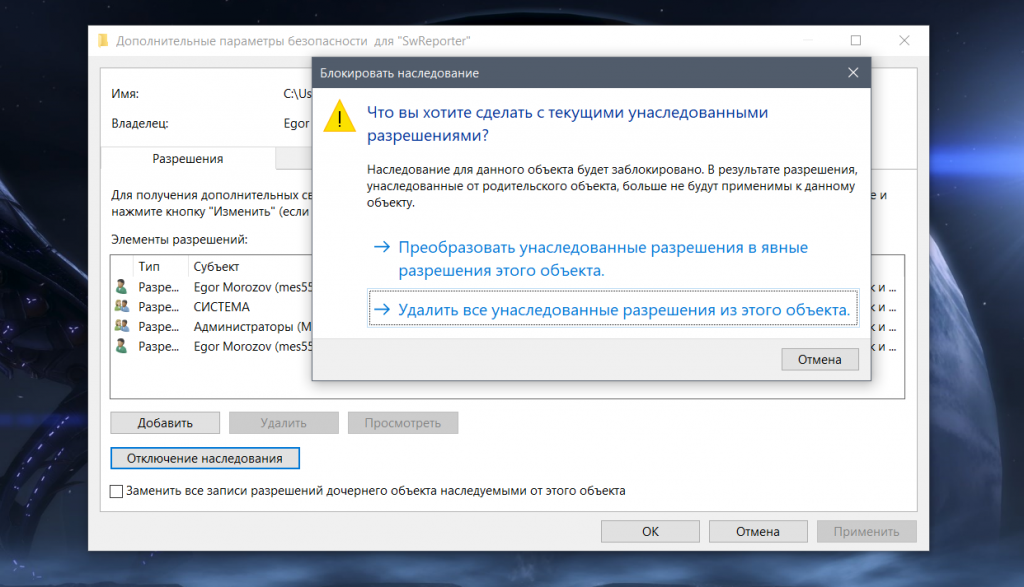
Если вы все сделали правильно, то должно получиться как на скриншоте ниже, иными словами — ни у кого не должно быть прав доступа к этой папке:

После этого нажмите на «Применить» и согласитесь с изменениями. Все, теперь при попытке получить доступ к этой папке должна появиться такая табличка:
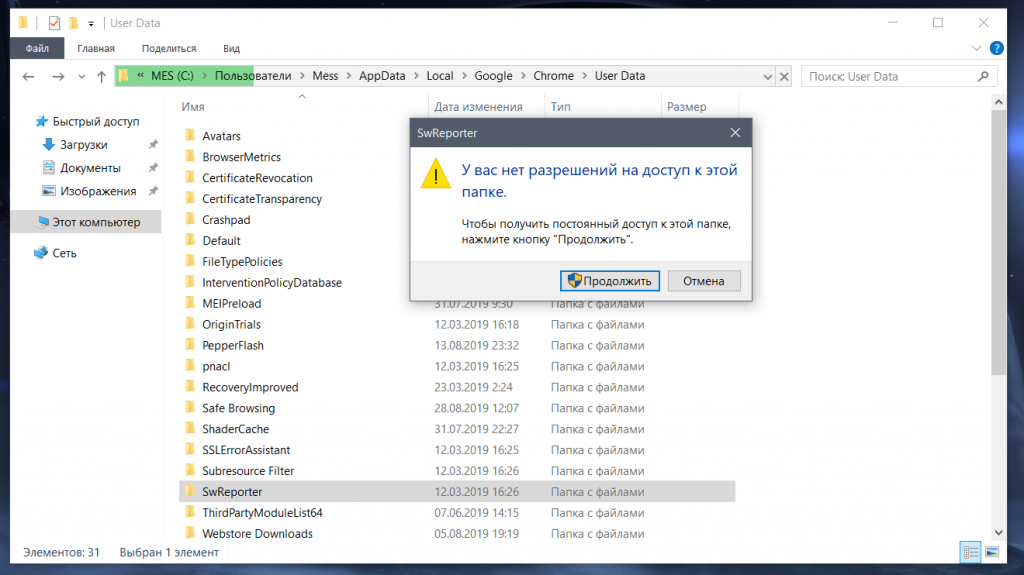
Разумеется, жмем на отмену. Теперь, если вы попробуете запустить сканирование в Chrome (попасть туда можно по ссылке chrome://settings/cleanup), то через несколько секунд появится ошибка:
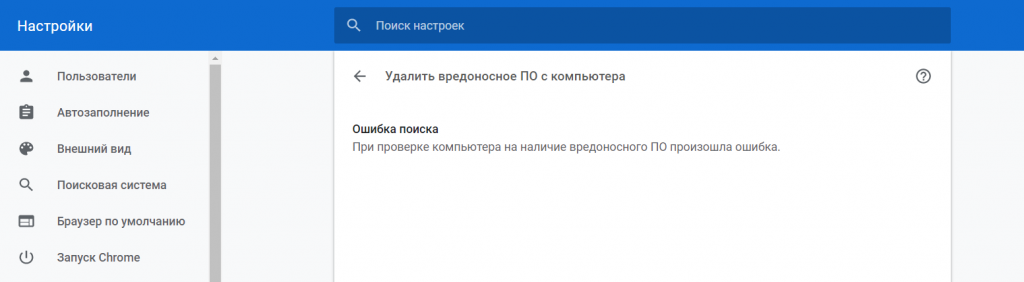
Работать этот метод будет даже после переустановки или обновления браузера, иными словами, это достаточно проделать один раз и забыть про антивирус до переустановки системы.












